AE怎么排列图层?ae如何自定义排列图层?
1、下面,举例演示操作方法。
进入到软件的操作界面后;新建合成;
把素材导入,在本例中导入7张图片。
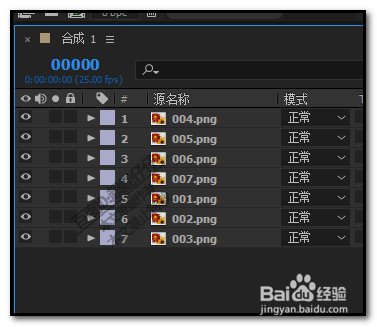
2、为了大家好理解。每张图片的名称都编号了;
现在导入的图片都是打散的,并不是按顺序来排列;
等下的操作就是,按照图片名称的编号顺序来排列图层;

3、现在这一步,我们在时间线这里, 剪切一下,这样方便等下,我们观看;
CTRL+A
先把所有图层给选中。

4、在时间线这里,移动一下时间指示器;
然后,按下ALT+] 把后面的全裁剪掉。
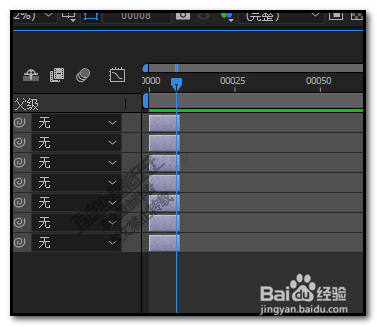
5、准备工作已做好。
接下来,我们自定义排列图层。
比如,我们要按图片的名称编号来排列图层,从001到007这样排列。
鼠标先点一下,001图层,
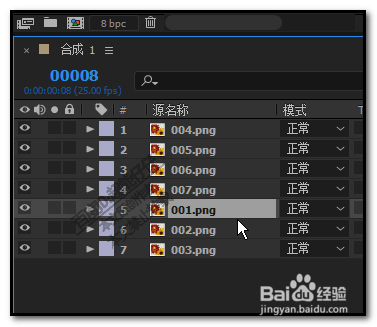
6、按住CTRL键,鼠标再按顺序来点选,比如,001就到002,然后,003......007;
把7张图片按顺序加选好。

7、然后,顺序点:动画--关键帧辅助--序列图层
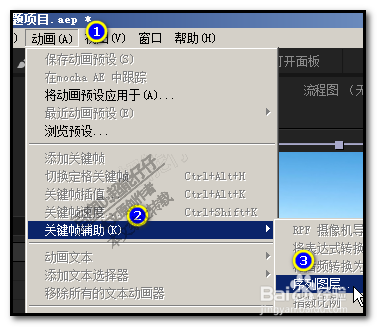
8、这时,会弹出一个对话框,直接点确定;
看,这时,时间线这里,已把图层排列好。

9、我们播放下,可以看到,播放的顺序是按刚才我们点选图层时的顺序,就是按图层名称编号的顺序来播放
声明:本网站引用、摘录或转载内容仅供网站访问者交流或参考,不代表本站立场,如存在版权或非法内容,请联系站长删除,联系邮箱:site.kefu@qq.com。
阅读量:63
阅读量:190
阅读量:137
阅读量:152
阅读量:176